
เมื่อ iPhone หรืออุปกรณ์ iOS ของคุณมีการเชื่อมต่อที่ไม่สม่ำเสมอกับ Windows มันเป็นเรื่องที่น่าหงุดหงิดกว่าเล็กน้อย อย่างไรก็ตามด้วยการแก้ไขปัญหาเล็กน้อยคุณสามารถขับไล่ข้อผิดพลาดที่ตรวจพบ แต่ไม่ระบุตัวตนออกไปได้
ไม่เพียง แต่มีผู้อ่านหลายคนเขียนเข้ามาเพื่อขอความช่วยเหลือเกี่ยวกับข้อผิดพลาด“ ตรวจพบ iPhone แต่ไม่สามารถระบุได้” แต่ยังเป็นปัญหาที่เราเองต้องประสบ เราลองใช้วิธีแก้ปัญหามากมาย แต่พบว่าไม่มีทั้งหมด การใช้สาย USB อื่นไม่ได้แก้ไขอะไรเลยการเปลี่ยนพอร์ต USB ไม่ได้แก้ไขอะไรเลยและการอัปเดตหรือติดตั้งส่วนประกอบแต่ละส่วนของประสบการณ์ Apple / Windows ใหม่ (เช่นไดรเวอร์แต่ละตัว) ไม่ได้ทำอะไรเลย คุณสามารถลองใช้ แต่มีเพียงสิ่งเดียวที่เหมาะกับเรา
ที่เกี่ยวข้อง: เรียนรู้ทางลัดที่มีประโยชน์เหล่านี้เพื่อใช้งานแผงควบคุมของ Windows
เราถอนการติดตั้ง iTunes และแอปพลิเคชันตัวช่วยที่เกี่ยวข้องทั้งหมดตามลำดับที่ระบุจากนั้นติดตั้งใหม่ใหม่และแก้ไขทุกอย่าง ใช่มันค่อนข้างยาวและน่ารำคาญ แต่บางครั้งคุณต้องกัดกระสุนและเริ่มจากศูนย์
สิ่งแรกก่อนอื่น ดาวน์โหลด iTunes สำหรับ Windows รุ่นใหม่ล่าสุดที่นี่ - เราจะต้องใช้มันในอีกสักครู่
ประการที่สองตรงไปที่เมนู "ถอนการติดตั้งหรือเปลี่ยนโปรแกรม" ใน Windows ซึ่งอยู่ที่แผงควบคุม> โปรแกรม> โปรแกรมและคุณลักษณะ (หรือคุณสามารถคลิก Windows + R แล้วพิมพ์ "appwiz.cpl" ทางลัดแผงควบคุมที่มีประโยชน์ ลงในกล่องโต้ตอบเรียกใช้
ค้นหารายการสำหรับ“ iTunes” ก่อน คลิกขวาและถอนการติดตั้ง
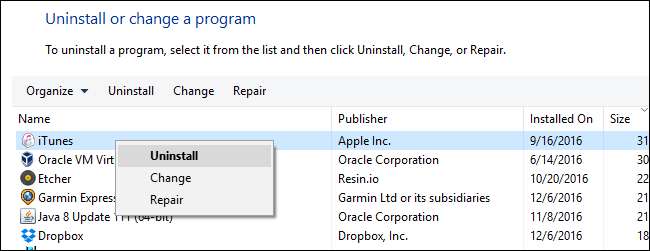
หลังจากถอนการติดตั้ง iTunes ก่อนแล้วให้ดำเนินการถอนการติดตั้งรายการต่อไปนี้ตามลำดับที่แสดง:
- การอัปเดตซอฟต์แวร์ของ Apple
- การสนับสนุนอุปกรณ์เคลื่อนที่ของ Apple
- สวัสดี
- การสนับสนุนแอปพลิเคชันของ Apple
เมื่อคุณลบ iTunes พร้อมแอปพลิเคชันตัวช่วยทั้งหมดแล้วให้รีสตาร์ทคอมพิวเตอร์ หลังจากรีสตาร์ทคอมพิวเตอร์ของคุณให้เปิดตัวติดตั้ง iTunes ที่คุณดาวน์โหลดเมื่อสักครู่ โปรแกรมติดตั้งจะไม่เพียง แต่ติดตั้ง iTunes ใหม่ แต่ยังรวมถึงแอปพลิเคชันทั้งหมดที่เราเพิ่งลบ รีสตาร์ทคอมพิวเตอร์อีกครั้งเพื่อให้แน่ใจว่าทุกอย่างกำลังสองจากนั้นเสียบอุปกรณ์ iOS ของคุณเข้ากับพีซีของคุณผ่านสาย USB - ตอนนี้ใช้นิ้วไขว้กันไร้ข้อผิดพลาด







